使用Word制作报纸最简单的方法就是采用分栏和插入文本框。插入图片进行简单装饰即可完成。下面小编就为大家详细介绍一下,一起来看看吧!

方法/步骤
首先就是新建文档,设置好纸张大小和页边距,小编这里用的是横向A3,页边距上下3厘米,左右2.5厘米。如果是拿着看的就设置文字大小为5号,甚至可以更小。
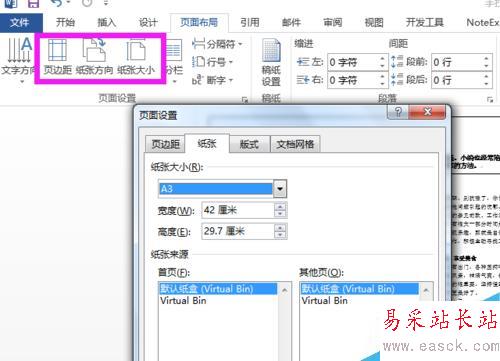
页面布局-分栏,更多分栏,设置为4栏。如果不希望栏宽相等就勾掉,自己设置栏宽和间距。
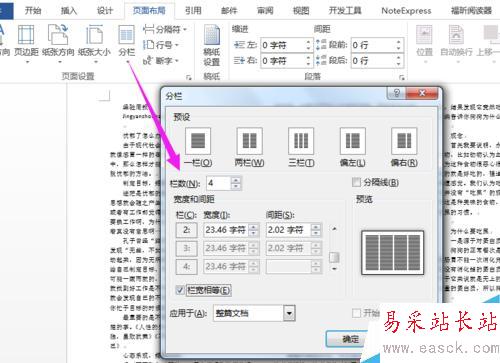
把所有的文字内容黏贴进来,看看大概需要多少地方,因为还要插入图片,所以3栏内容是比较理想的。如果内容太多不能删除,就把文字改小行距改小,直到塞进为止。
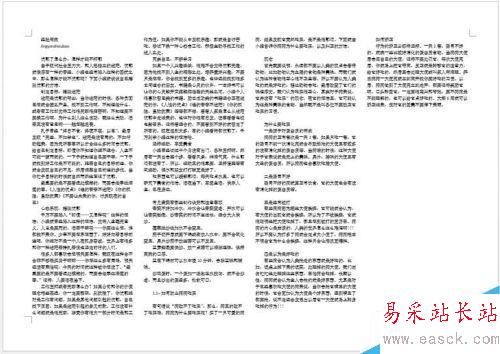
插入文本框,大概设置好标题位置。选择合适的字号和字体,分散对齐。这三部分可以进行组合。
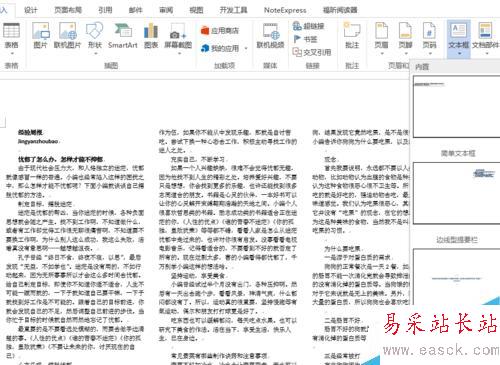
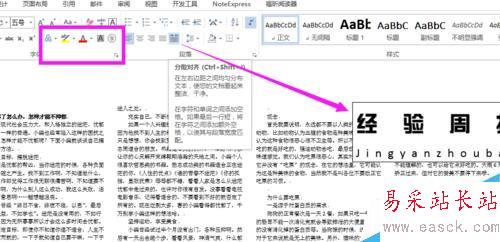
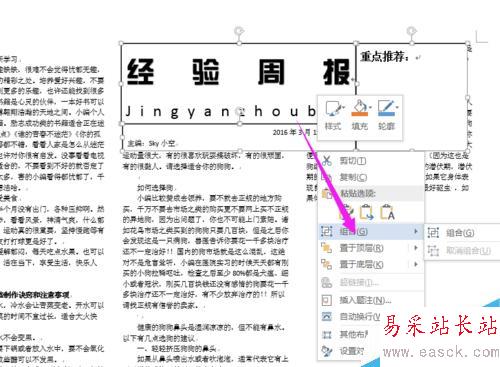
根据文字内容使用文本框大致做好排版分布。
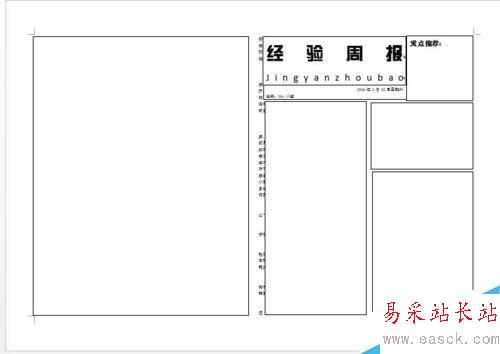
为了方便标题的批量设置,创建样式,修改,根据需要设置大标题,小标题样式。小编的大标题选择宋体小三,居中,加粗。小标题宋体五号,居中,加粗。
定位标题点击样式即可应用。
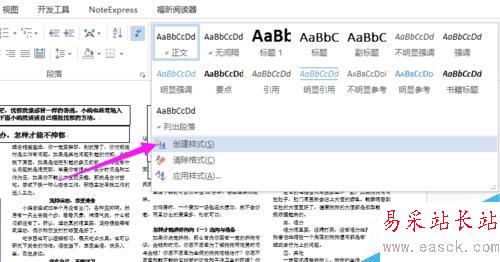
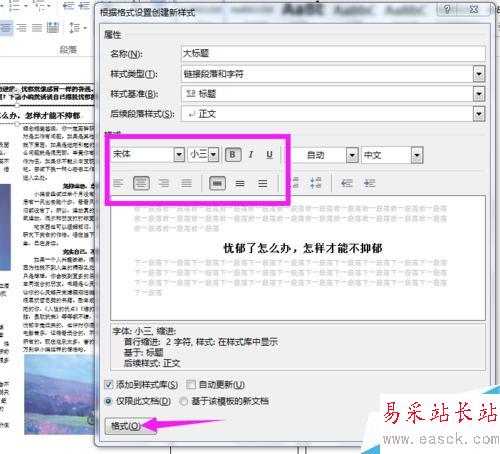
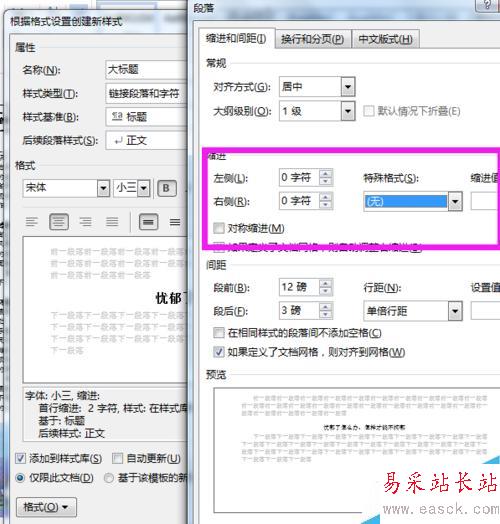
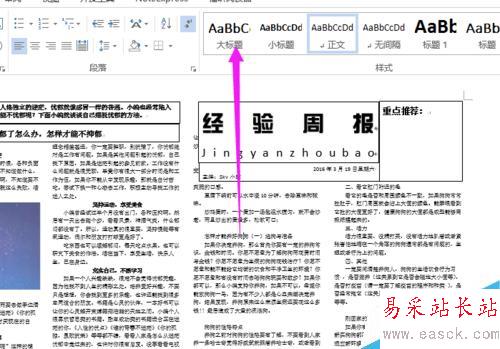
需要横跨版面的标题和内容就使用插入文本框的方式,设置文本框的环绕方式为上下型,在页面上的位置固定。
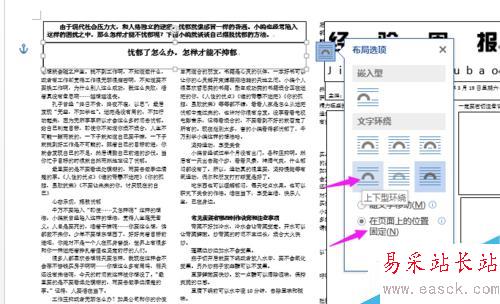
新闻热点
疑难解答